Slett iMessages fra Mac eller Macbook ved hjelp av denne guiden
Miscellanea / / August 05, 2021
En flott ting med Apples økosystem er kompatibiliteten mellom iPadOS, macOS og iOS. Det lar brukeren bruke visse apper jevnt i det store utvalget av Apple-enheter. En slik app er iMessage-appen. Du kan åpne iMessage på en Mac eller Macbook, og den lagrer automatisk alle meldingene dine og sikkerhetskopierer den til enheten. Men det kan være et problem hvis du vil slette noen meldinger fra iMessage.
Bare å slette en iMessage fra Mac er ikke en vanskelig oppgave i det hele tatt. Men problemet ligger i det faktum at selv etter at du fjerner meldingen, kan den dukke opp igjen senere. Det skjer når en annen samtale starter med den personen hvis meldinger du slettet før. Dette kan være et reelt problem hvis du ikke vil at andre som bruker Mac-en din, skal lese alle meldingene dine. For å motvirke dette må vi slette meldinger fra iMessage permanent, og det vil ta litt ekstra innsats. Og i denne artikkelen vil vi lede deg gjennom prosessen med å fjerne iMessage-samtalene dine uten å bekymre deg for at de slettede meldingene vil dukke opp igjen.
Hvordan sletter jeg iMessages fra Mac eller Macbook?
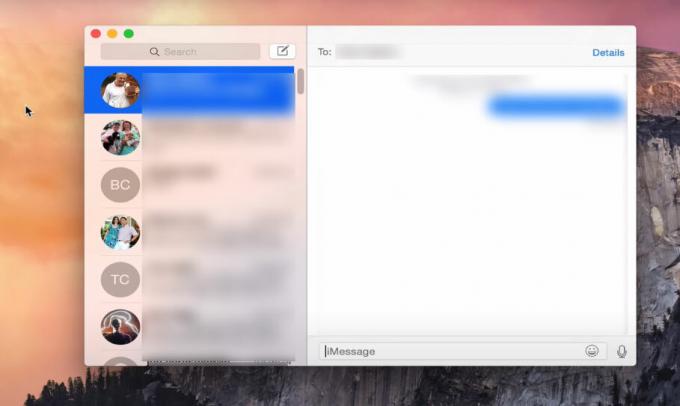
Prosessen er ikke så grei som bare å velge en tekst og slette den. Det vil kreve ekstra justering.
- Først åpner du iMessage-appen på din Mac.
- Gå til Innstillinger for meldinger på menylinjen.
- Her, under fanen Generelle innstillinger, finner du et alternativ som heter "Lagre historikk når samtaler lukkes." Bare fjern merket for det.
Etter å ha gjort dette, vil ikke Macen din sikkerhetskopiere meldingene dine automatisk. Nå når du lukker iMessage og åpner den igjen, vises ikke de forrige iMessages som du hadde etter endring av innstillingene igjen. Men det er ikke slutten på det hele. Eventuelle meldinger du har på iMessage-appen din før du endrer innstillingen, vil være der i appen.
For å slette meldingene før det, må du slette iMessage-chatloggen helt fra din Mac. Å gjøre det,
- lukk først iMessage-appen. Fjern den også fra den siste menyen, og sørg for at den ikke en gang kjører i bakgrunnen.
- Klikk på Finder og åpne den. Trykk og hold på CMD + Shift + G-tastene og skriv “~ / Library / Messages /” i boksen.
- Klikk på Gå, så åpnes en mappe med alle sikkerhetskopierte meldingsdata.
- Slett filer fra chat.db, chat.db.shm, chat.db.wal fra denne mappen og tøm søpla etter den for å fjerne disse filene helt fra systemet ditt.
Nå blir ikke alle meldinger du har sendt ut til noen, sikkerhetskopiert til din Mac.
Nå kan noen Mac-datagjenopprettingsapplikasjoner fremdeles få tilbake de slettede iMessage-sikkerhetskopifilene. Hvis du av en eller annen grunn vil fjerne sporene av disse sikkerhetskopiene slik at ingen gjenopprettingsprogramvare kan gjenopprette det, og installer deretter MacClean på din Mac. Når du har installert den, følger du trinnene nedenfor, og meldingene dine slettes permanent.
- Åpne MacClean og gå til kategorien Personvernproblemer du ser på venstre side.
- Klikk på Skann.
- Etter skanningen velger du App private Histories ved å klikke på gjennomgangsdetaljer.
- Dette viser dine slettede iMessages. Klikk på alle iMessage-samtalene du vil slette, og klikk på Tilbake på toppen.
- Klikk nå på Rens-knappen nedenfor, og den vil slette alle disse meldingene.
Så dette er hvordan du sletter iMessages på din Mac permanent uten å bekymre deg for at meldingene dukker opp igjen. Hvis du har spørsmål, kan du kommentere nedenfor. Sørg også for å sjekke ut de andre artiklene våre på iPhone, Android, Windows, Games og mye mer for mer nyttig informasjon.
En techno freak som elsker nye dingser og alltid ivrig etter å vite om de nyeste spillene og alt som skjer i og rundt teknologiverden. Han har en massiv interesse for Android og streaming-enheter.

![Slik installerer du lager-ROM på Noain X12i [Firmware Flash File / Unbrick]](/f/9c98d2f480beda826c3c24984fe7f193.jpg?width=288&height=384)
![Slik installerer du lager-ROM på Opsson V6 [Firmware Flash File / Unbrick]](/f/41c87e5a9e63036004bdee540bc91baf.jpg?width=288&height=384)
![Slik installerer du lager-ROM på Solo Aspire 3 [Firmware Flash File / Unbrick]](/f/8f74eed0b485c597c1ee3e4ed57b7b2c.jpg?width=288&height=384)